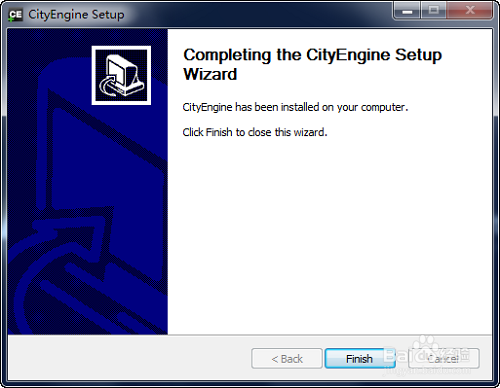图解Windows下CityEngine安装步骤
1、首先浏览到CityEngine安装程序,如下图所示:
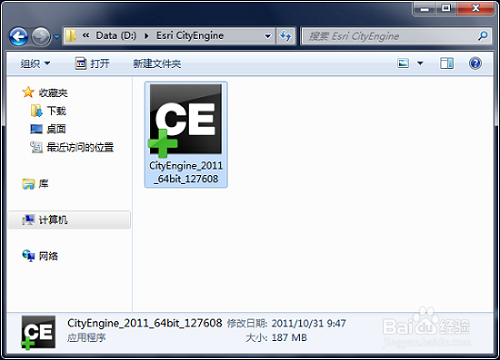
2、双击CityEngine安装程序,开始安装,如下图所示:

3、点击【Next】,如下图所示:
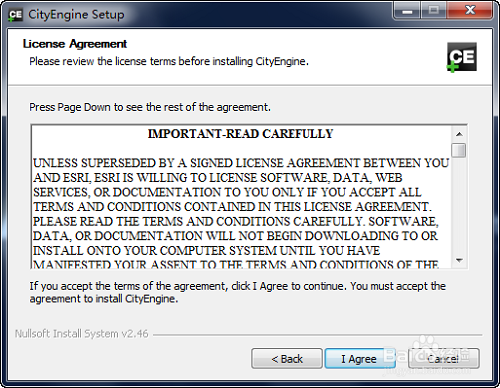
4、点击【I Agree】,同意安装,如下图所示:

5、设置安装路径,点击【Next】,如下图所示:
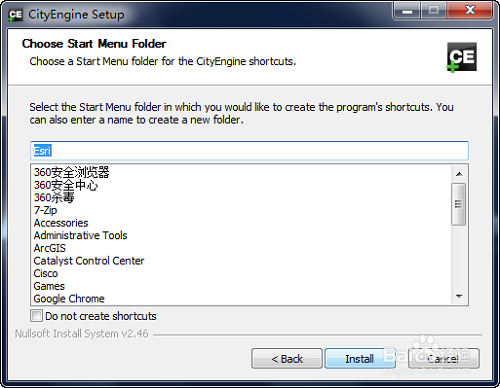
6、设置安装目录名称,并点击【Install】安装,如下图所示:
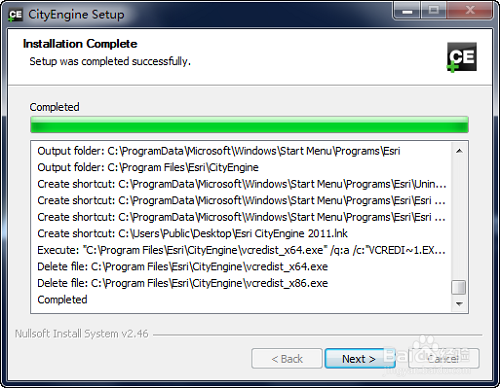
7、点击【Finish】,完成安装,如下图所示:
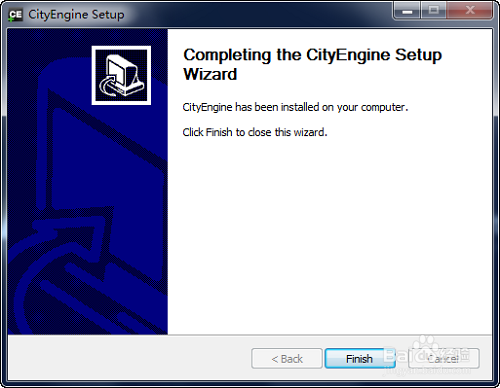
1、首先浏览到CityEngine安装程序,如下图所示:
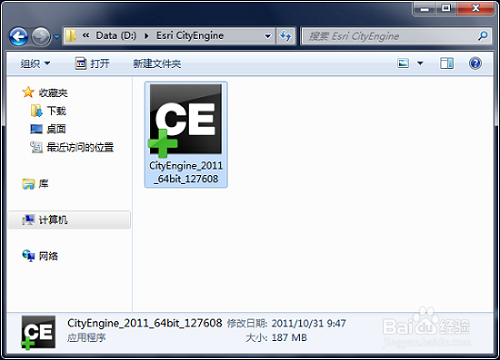
2、双击CityEngine安装程序,开始安装,如下图所示:

3、点击【Next】,如下图所示:
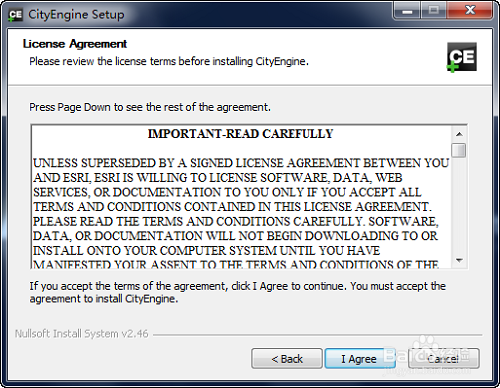
4、点击【I Agree】,同意安装,如下图所示:

5、设置安装路径,点击【Next】,如下图所示:
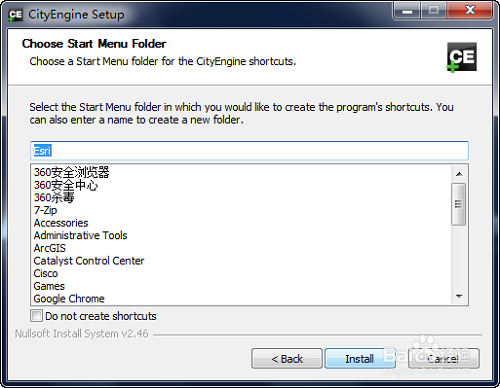
6、设置安装目录名称,并点击【Install】安装,如下图所示:
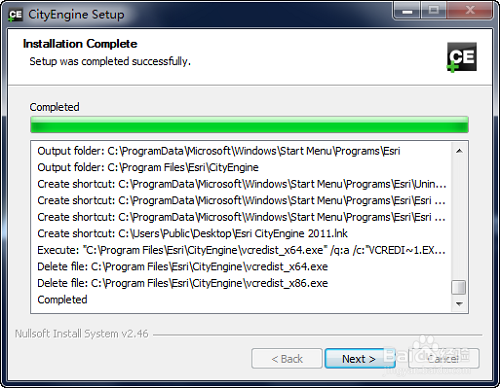
7、点击【Finish】,完成安装,如下图所示: